FF14 サーバの IP アドレスを調べる方法(Windows 版限定)
Windows 版 FF14 クライアントでプレイ中に、通信相手の FF14 サーバの IP アドレスを調べる方法を解説します。特別なツールは要りません。Windows に最初からインストールされているプログラムだけで可能です。
なお、FF14 クライアントプログラムやメモリ上のデータには一切触らないので、 FF14 規約には抵触しないと思います。
まえがき
FF14 に限らずオンラインゲームの分野で広く使われる「ping 値」という言葉があります。「ping 値」は、ゲームクライアントとサーバとの通信状態を表す指標のひとつです。
サーバの「ホスト名」か「IP アドレス」がわかれば、「ping 値」は Windows 標準のツールで簡単に測定できます。
FF14 のプレイ中に正確な「ping 値」を測定するためには、 FF14 のゲームサーバの IP アドレスを知る必要があります。
いちおうデータセンターごとの IP アドレスを掲載してくれている非公式サイトもあるのですが、わたしの環境では異なる IP アドレスのサーバと通信していたので、あくまで参考程度にしかならない模様です。
- ARRstatus - FFXIV Server Status
https://arrstatus.com
FF14 サーバの IP アドレスを調べる方法
Windows にデフォルトでインストールされている netstat コマンドを使うと、現在 Windows 上で行われているすべてのネットワーク通信をリストアップしてくれます。そのリストには、「通信相手の IP アドレス」や「どのプログラムが通信しているのか」という情報も含まれています。
普通に netstat コマンドを実行すると、大量のログが出力されてしまって読めません。そこで、出力をテキストファイルに「リダイレクト」して、そのテキストファイルをメモ帳で開いて「検索」します。
まず、適当なフォルダで「コマンドプロンプト」を開きます。たとえば、エクスプローラーで「マイドキュメント」を開いて、そのアドレス欄に「cmd」と入力して ENTER キーを押します。
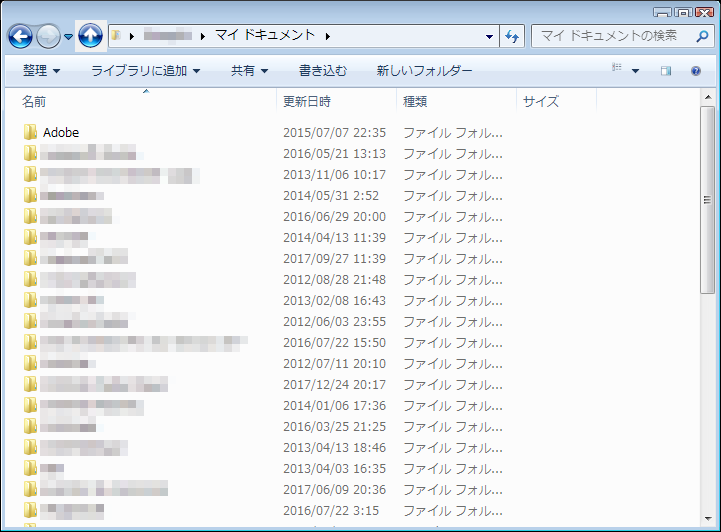
↓
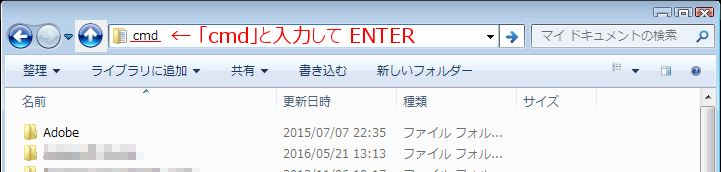
↓
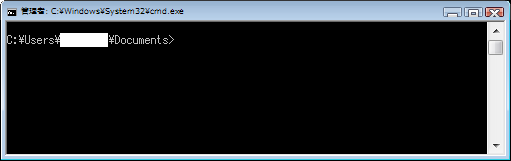
コマンドプロンプト上で、netstat -a -b -n > z.txt と入力して ENTER キーを押します。
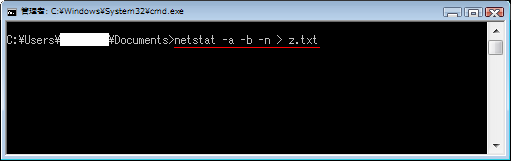
実行しても何も表示されず、数秒以内に完了して、新しいプロンプトが表示されるハズです。(netstat コマンドの出力先をディスプレイからテキストファイル z.txt に変更しているため、何も表示されないのです)
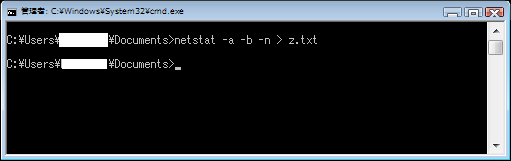
次に、このテキストファイル z.txt を「メモ帳」で開きます。
エクスプローラーで z.txt を開いてもいいのですが、コマンドプロンプト上で notepad z.txt と打ち込んだほうが早いです。
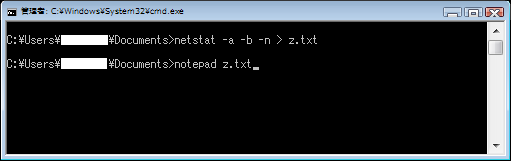
「メモ帳」が起動すると、次のようなウインドウが表示されるハズです。
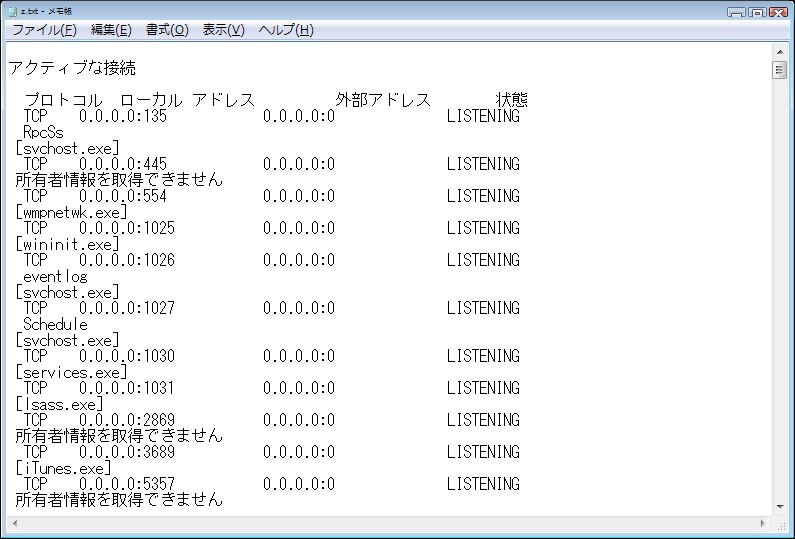
ここで Ctrl-F を押すと、「検索」ダイアログが開くので、「ffxiv」と入力します。
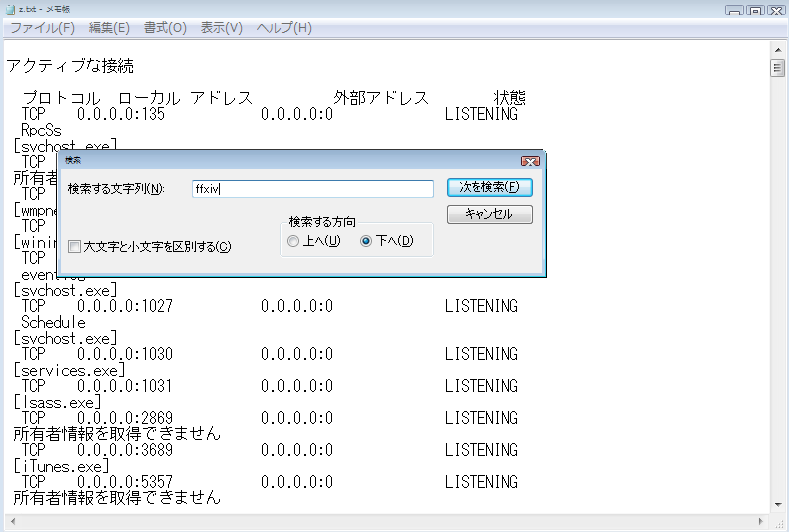
ENTER キーを押すと、検索先に飛びます。
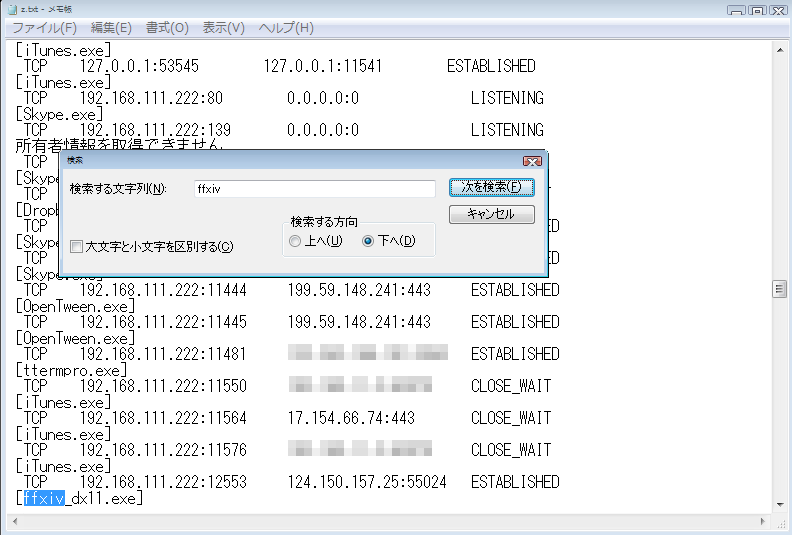
DirectX11 版のクライアントを起動していれば、このように「ffxiv_dx11.exe」がヒットするハズです。
検索にヒットした行の前の行の3列目が、FF14 クライアントの通信相手(つまり FF14 サーバ)のアドレスです。
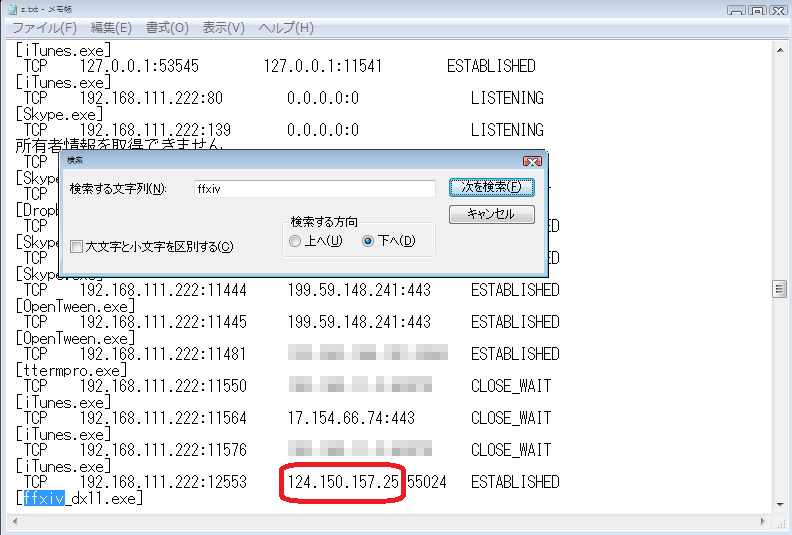
サーバのアドレスは、「IP アドレス + コロン (:) + ポート番号」という表記になっています。コロンの直前までの「ピリオドで区切られた4個の数字の組」が IP アドレスです。上記の例では「124.150.157.25」ということになります。
試しに ping コマンドを実行してみると、「ping 値」が測定できます。
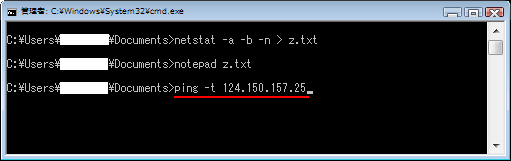
↓ (最後に ENTER キーを押すと実行される)
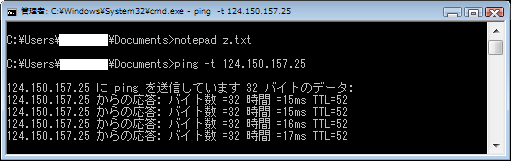
↓ (Ctrl-C で停止)

この例では、「ping 値」は「16ms」ということになります。
おまけ(スクリプト化)
Git for Windows というフリーソフトをインストールした環境では、シェルスクリプトを利用できます。
※ Windows 10 公式機能の Bash on Windows (BoW) / Windows Subsystem for Linux (WSL) とは別モノです。Windows 7 でも使えます。
- Git for Windows
https://gitforwindows.org
わたしの使っている「FF14 サーバとの ping 値を5分おきに自動測定するシェルスクリプト」を GitHub で公開しています:
このシェルスクリプトを実行すると、5分おきに FF14 クライアントが起動しているかチェックして、起動していたら、その通信相手(FF14 サーバ)に ping を10回投げて、結果を CSV ファイルに追記していきます。
別の bash ウインドウで tail -f コマンドとか使えば、その CSV ファイルを監視できます。
このスクリプトは MIT ライセンスとしますので、ご自由にお使いください。改造などもお好きなように。もちろん無保証・自己責任なのはお約束です。

